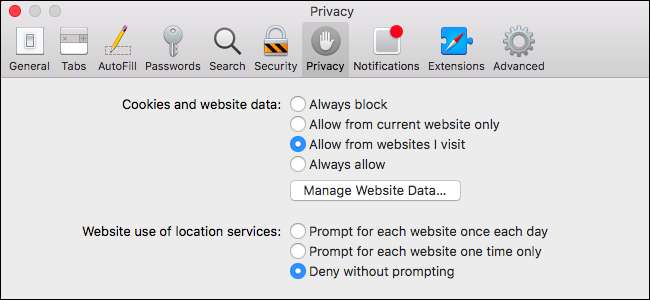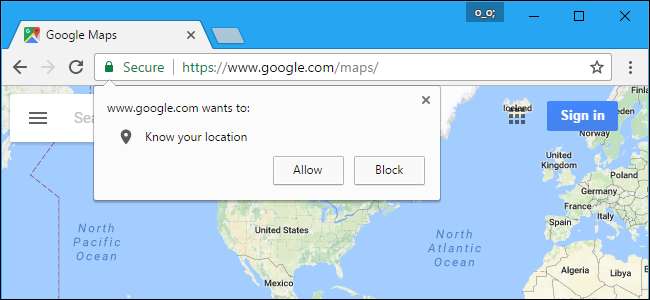
Os navegadores modernos permitem que os sites solicitem sua localização por meio de um prompt. Se você está cansado de ver essas solicitações, pode desativá-las e os sites não poderão mais solicitar sua localização.
Os sites que pedem sua localização geralmente permitem que você insira um código postal ou endereço. Você não precisa fornecer acesso preciso à sua localização por meio dos serviços de localização do seu navegador da web, então provavelmente não perderá muitas funcionalidades ao desligar isso.
Google Chrome
Este recurso está disponível nas configurações de privacidade do Chrome. Clique no menu do Chrome e vá para Configurações. Clique no link “Mostrar configurações avançadas” na parte inferior da página de configurações do Chrome e clique no botão “Configurações de conteúdo” em Privacidade.
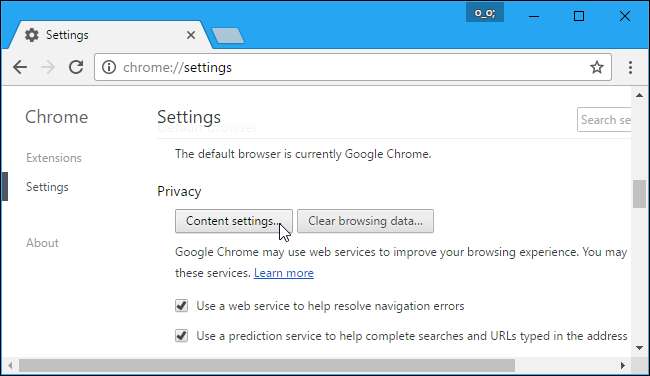
Role para baixo até a seção “Localização” e selecione “Não permitir que nenhum site rastreie sua localização física”.
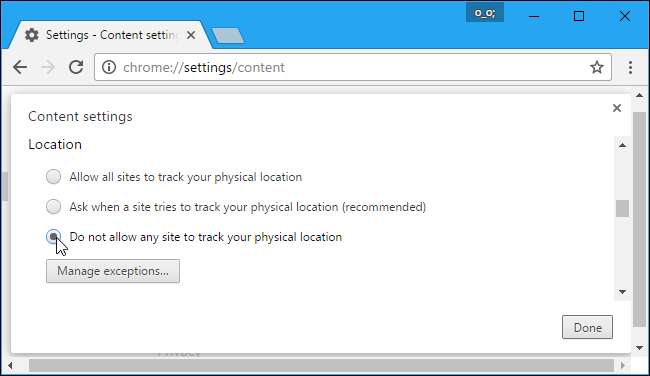
Mozilla Firefox
A partir do Firefox 59, o Firefox agora permite que você desative todas as solicitações de localização em sua janela normal de Opções. Você também pode impedir que sites solicitem sua localização enquanto a compartilha com alguns sites confiáveis.
Para encontrar essa opção, clique no menu> Opções> Privacidade e segurança. Role para baixo até a seção “Permissões” e clique no botão “Configurações” à direita de Localização.
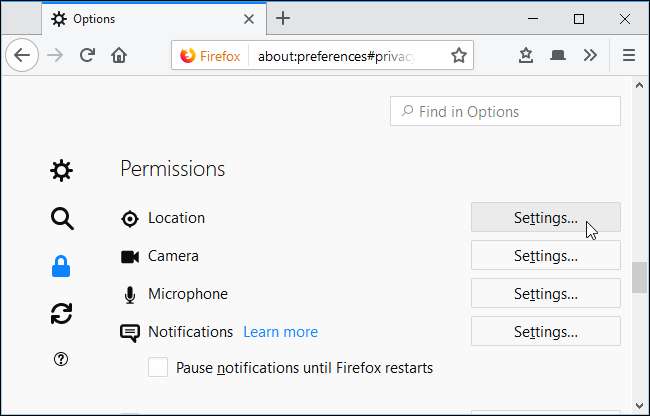
Esta página mostra os sites aos quais você concedeu permissão para ver sua localização, e os sites que você disse que nunca poderão ver sua localização.
Para parar de ver as solicitações de localização de novos sites, marque a caixa “Bloquear novas solicitações de acesso à sua localização” e clique em “Salvar alterações”. Todos os sites atualmente na lista e definidos como “Permitir” ainda poderão ver sua localização.
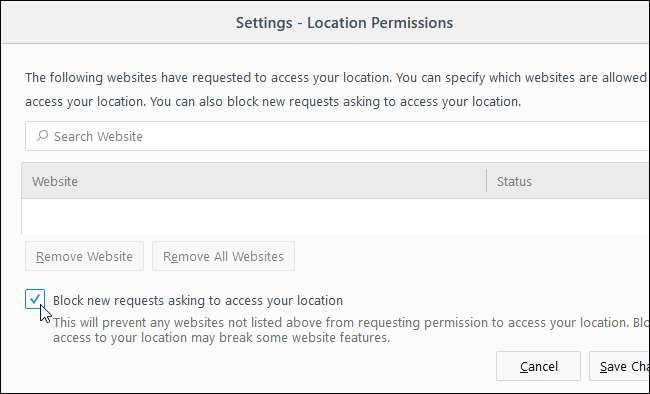
Microsoft borda
RELACIONADOS: Por que o Windows 10 está dizendo "Seu local foi acessado recentemente"
Este recurso não está disponível no próprio Microsoft Edge. Como outros novos aplicativos da “Plataforma Universal do Windows”, você deve gerenciar suas configurações de localização por meio do aplicativo Configurações no Windows 10.
Vá para Configurações> Privacidade> Localização. Role para baixo até a seção “Escolher aplicativos que podem usar sua localização precisa” e defina o Microsoft Edge como “Desligado”.
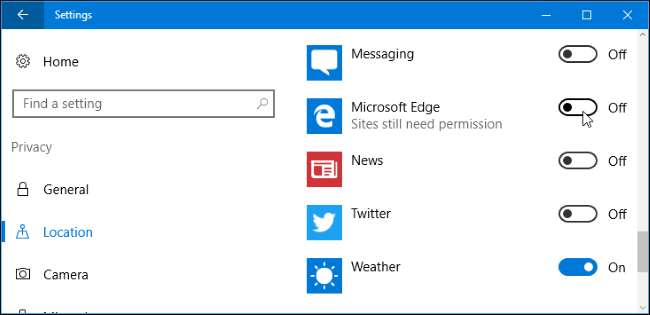
Internet Explorer
Para desativar este recurso no Internet Explorer, clique no menu de ferramentas e selecione “Opções da Internet”.
Clique na guia “Privacidade” na parte superior da janela e marque a caixa “Nunca permitir que sites solicitem sua localização física”. Clique em “OK” para salvar suas alterações.
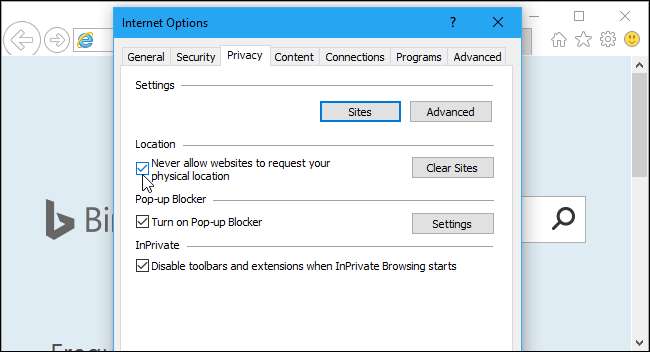
Apple Safari
Para fazer isso no Safari, primeiro clique em Safari> Preferências. Selecione o ícone “Privacidade” na parte superior da janela.
Em Uso de serviços de localização de sites, selecione “Negar sem avisar” para evitar que todos os sites peçam para mostrar sua localização.